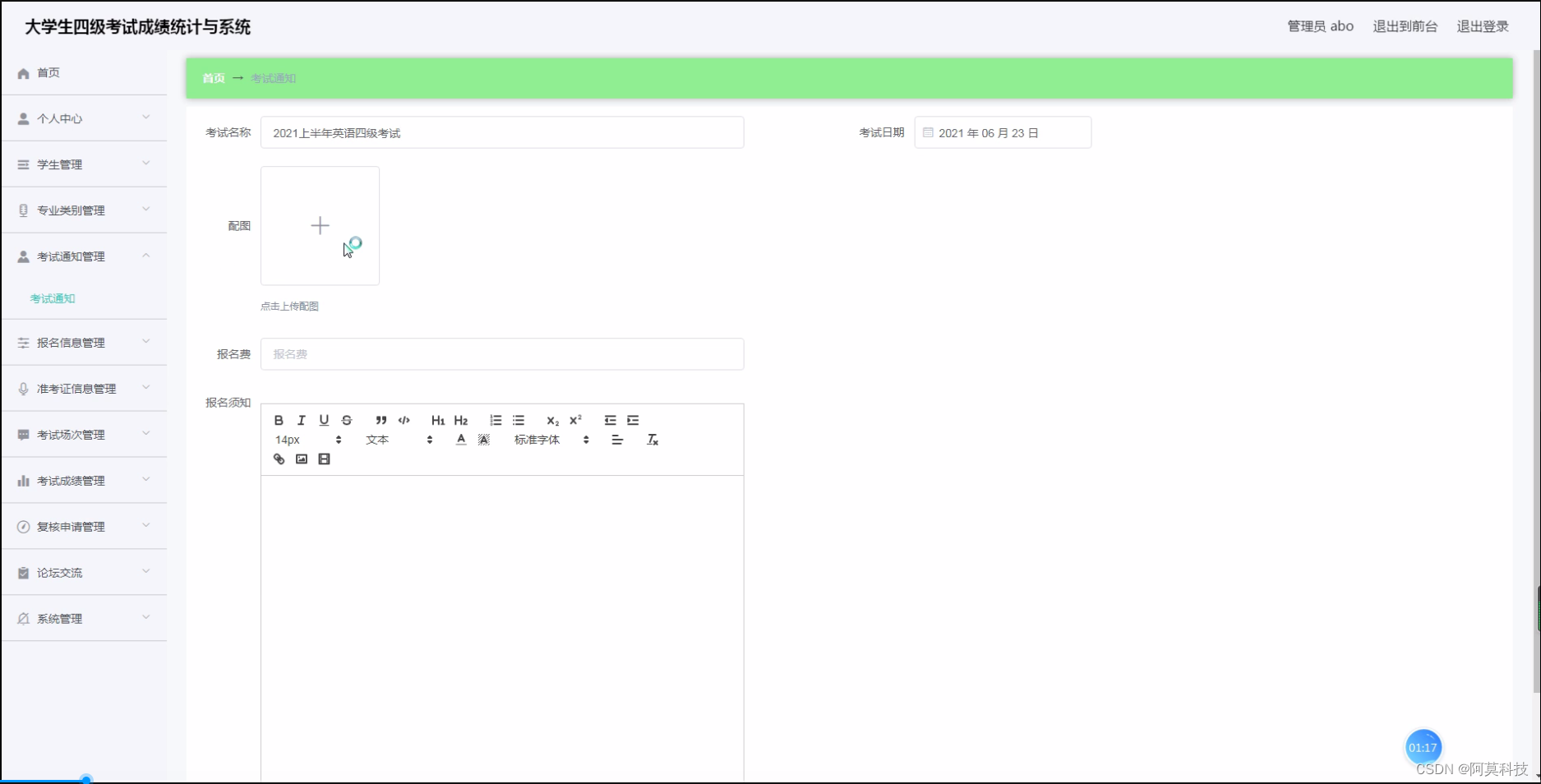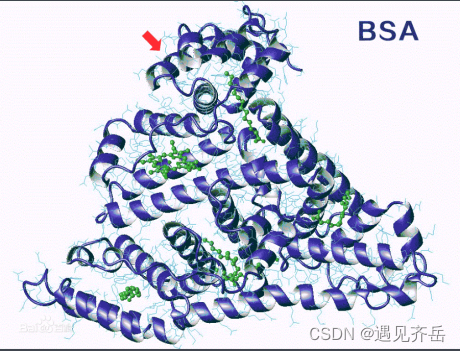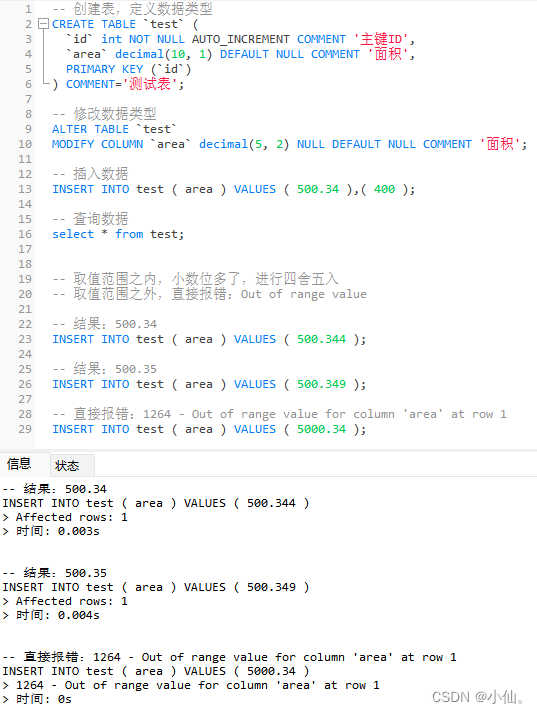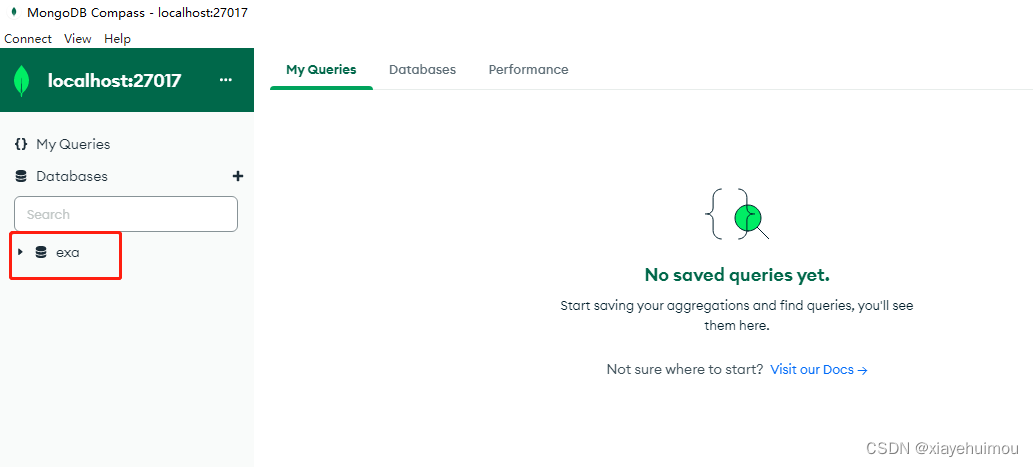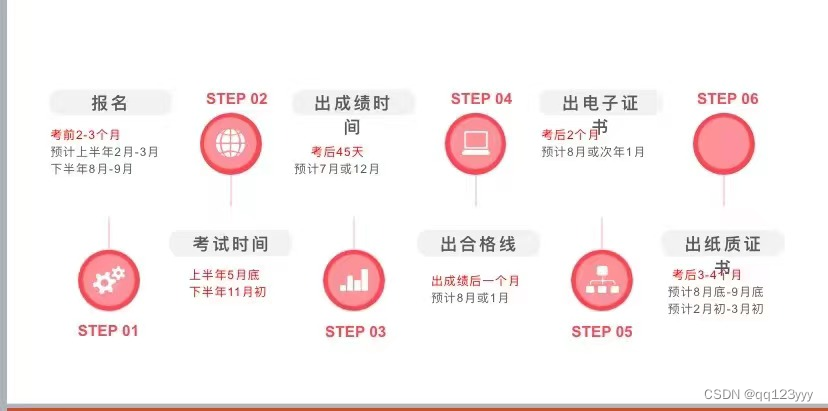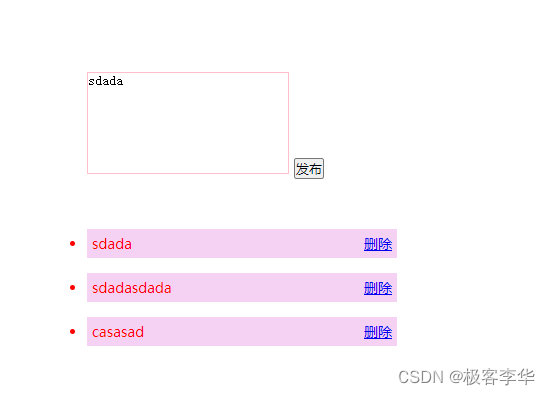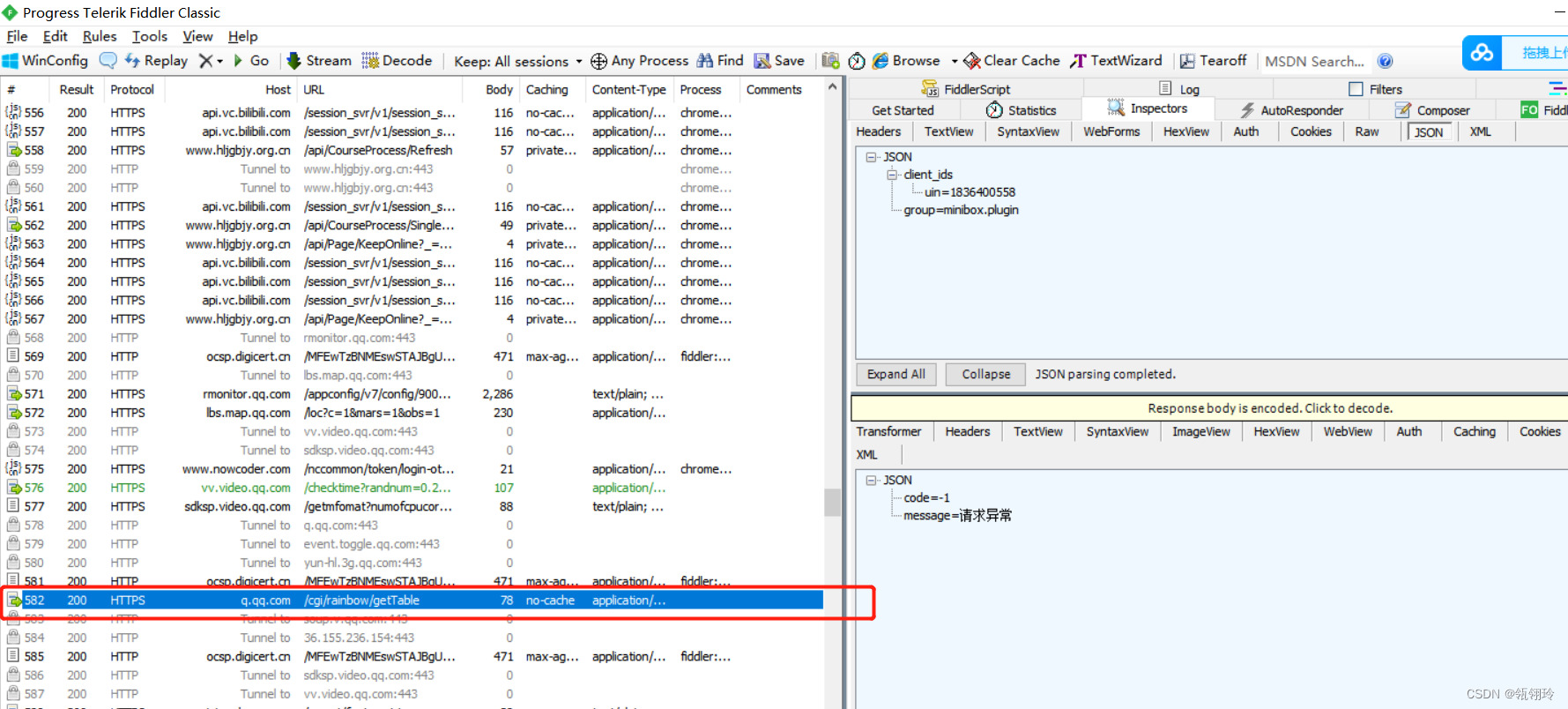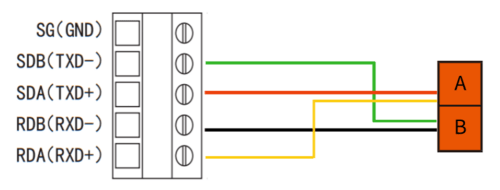Fireware 烧写好了之后,SigmaStudio 图形化开发的基本条件就达成了。我们重新来链接一下硬件,进入图形化编程的阶段,这个阶段我尽量多写一些例程,让大家能够尽快熟悉这个软件开发的全过程。
1. 直通(1)

1)按图链接硬件。
2)SW2 和 SW3 调整到 1/0,给开发板上电,正常上电后:核心板 Power 灯被点亮;底板 POWER灯被点亮。Fireware BOOT ,正常 BOOT 之后,会发现 LED1 和 LED3 灯变亮,而 LED2 不亮,这是正常 BOOT 的状态。然后再给 USBi 上电,USBi 那里的 D2 灯被点亮。(USBi 上电指的就是 USBi 的 USB 线接入 PC)
特别特别特别注意:上电顺序一定是先USBi仿真器上电,再给开发板上电。否则开发板可能无法正常 BOOT,也就无法做下一步调试了。
原因是 USBi 仿真器的 SPI 会与 DSP 的 SPI BOOT 冲突,导致 DSP BOOT 不成功。先给USBi上电,再给 开 发 板 上电,双方就不会有影响了。
USBi 仿真器不支持热插拔 JTAG 头,所以不要在上电状态下插拔 USBi 的JTAG 头,有可能会损坏 USBi。
3)打开 SigmaStudio 软件。
4)先把安装的 SHARC 模块都添加到软件里来,见下图步骤:

安装的 SHARC 专用开发工具模块全部在这里,打勾选中,添加 DLL 即可加入到软件中。
5)新建一个 21489 的工程

6)配置 21489 硬件,将下图所示的模块拖出来,用线连起来,完成硬件设计。

7)软件逻辑电路图设计
这一步非常关键,21489 想要实现任何的图形化软件功能,都需要在这里进行开发,请一定要理解,我会从最简单的直通例程开始讲。外部音源输入模拟音频信号,经过 AD1938 做 ADC,变成 010101 的数字信号送到 21489,21489 获取信号后,不做任何处理,交给 AD1938 做DAC,将 010101 的数字信号变成模拟信号,并输出到外部音箱,实现直通的功能。
下面来看一看这个逻辑是如何实现的。

将输入和输出通过线连起来,就完成了直通的设计,模拟 0/1 通道输入,模拟 0/1 通道输出,不做任何处理,输入这边手机输入音乐,输出那边音箱播放手机输入的音乐。

软件上是这么做的,那么硬件应该怎么接呢?请看下图:

软件里我们设置的是输入 0/1,那么在硬件上,我们就让模拟输入接到输入 0/1 上;软件里输出是 0/1,那么在硬件上,我们就让模拟输出接到输出 0/1 上。他们是一一匹配的,这样就完成了硬件的接入工作。
8)用 USBi 下载逻辑电路图,实现直通功能,点击下载后,板子上的 LED2 灯也亮起,这时候三个 LED 就全亮了。

下载速度很快,点完之后,就能从音箱听到手机播放的音乐,实现了直通。
特别注意:USBi 下载逻辑电路图,是暂存在 RAM 里的,一旦板子断电,这些音效就都没有了,所以这只是在线调试,如果想要把 SigmaStduio 的逻辑电路图程序固化到 flash 里,实现脱机运行,就需要另外的一系列动作,我会搞个专题来讲解。
就这样,鼠标点几下,第一个程序就完成啦。
2. 直通(2)
上一个例程,我们讲了一下直通的设计,在本章,我们再做个直通,换一下通道,让大家能够更加清晰的理解软件中的通道配置,与硬件连接之间的关系。基于第一个程序,我们把通道改一下。

在硬件板子的链接上,我们就需要把输出的 0/1 拔掉,插到 2/3 上。拔掉之后你会发现音箱不再出声了。

不用着急,我们下载做好的这个改了通道的逻辑程序图,打通了 0/1 到 2/3 的通道,音箱又开始播放音乐了。
3. 直通(3)
这个例程,我们把输入输出都改一下,输入改成 2/3,输出改成 4/5,下载程序。

把硬件输入输出分别插到输入 2/3 和输出 4/5,完成这个通道的直通。硬件的链接图我就不再放了,自己改插一下对应的接口就好了。
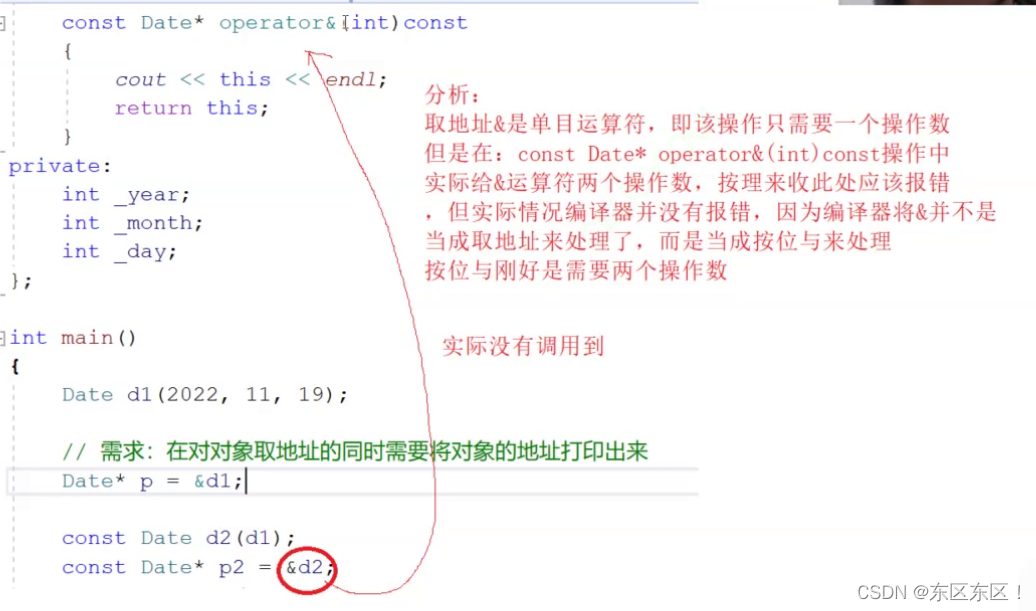
![[网络工程师]-应用层协议-电子邮件协议](https://img-blog.csdnimg.cn/6ce8a50a22d44104ac77874050b3f9ad.png)